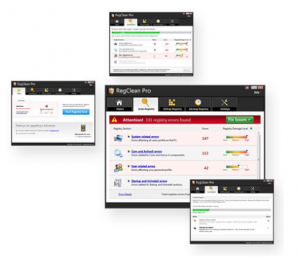RegClean Proとかいうソフトが勝手に起動されます!邪魔です!そしてなんか怖いです!
RegClean Pro ってなに?
「RegClean Pro(レジクリーンプロ・レグクリーンプロ)」は、
Systweak Software社というインドの詐欺会社が作ったアドウェアです。
「PC内部でエラーがたくさん発生していてPCの性能が低下している」
「ウイルスの感染の疑いがある」
といったありもしない内容を表示し、直したければこれを買ってねと、
RegClean Proの製品版(詐欺ソフトウェア)を買わせようとしてきます。
更に悪質なのは「Microsoft Partner ~」等と表記されていることがあり、
いかにもマイクロソフト社と提携してそうな雰囲気を出してます。
もちろん全然関係ありません。
よくある感染経路としてはフリーソフトを製作者以外のサイトからダウンロードし、
インストールしてしまうと一緒にインストールされてしまうことが多いですね。
PC起動時に毎回立ち上がってくるのは鬱陶しいので、
さっさと消してしまいましょう。(・∀・)
削除の仕方については以下の通りです。
削除方法について
基本的にはProgramFilesにインストールされているので、
プログラムのアンインストールを実施しましょう。
[スタートボタン] → [全てのプログラム] → [RegClean Pro] → [RegClean Proをアンインストールする] ※Windows 7の場合
でもOKですが、コントロールパネルからでもアンインストールが可能です。
また、AdwCleanerを使えばコントロールパネルからの削除も不要で、
アドウェアも全て一括削除してくれるのでオススメですよ!
まずはコントロールパネルからアンインストールしよう
1. コントロールパネルを表示する
Windows 7の場合、スタートボタンからコントロールパネルを開きます。
Windows 8(8.1)の場合、マウスポインタを画面の右下or右上に寄せてチャームを表示し、
[設定]をクリックし、コントロールパネルを選択します。
Windows 10の場合、画面左下のWindowsロゴマークを右クリックし、メニューからコントロールパネルを選択します。
2. プログラムのアンインストールをクリックする
3. 対象のプログラムをアンインストールする
ちょっと待つと一覧が表示されます。
RegClean Proというプログラムを探し、アンインストールします。
この時勝手にブラウザが立ち上がって引き止められますが、無視しましょう。
ついでに言うと、RegClean Pro以外の詐欺ソフトが混入している場合があります。
以下のファイル名を見つけたら、一緒にアンインストールしちゃいましょう。
- Advanced System Protector
- Advanced System Optimizer スマートPCケア
- Advanced File Optimizer
- Advanced Driver Updater
- ClearThink
- DLClener スマートPCケア
- MyPC Backup
- PC Cleaner
- Right Backup
- Support Dock
- System Speedup
- Tuneup Pro
※上記リストは一例でしかありません。怪しいソフトウェアがいたら消しましょう。
ProgramFiles内にRegClean Proや一緒に消したフォルダが消えたことを確認します。
AdwCleanerで完全に削除しよう
AdwCleanerはアドウェアを発見・削除してくれるとても優秀なフリーウェアです。
ベクターでも公開されている安全なソフトウェアなので、これを使いましょう!
・AdwCleaner
↓ダウンロード先はコチラをクリック↓
https://toolslib.net/downloads/viewdownload/1-adwcleaner/
※ おそらく上記リンクが最新版の公開ページになっているはずです
海外サイトの為ホームページは英語です。
画面右上の「Download」をクリックするとダウンロードが始まります。
アプリケーションを実行後、メニューバーの[Language]から[日本語]に変更すれば全て日本語になるので、かなりわかりやすいです。
スキャンを実行するとウイルスの疑いがあるフォルダやファイル等を検出してくれます。
検出後はそのまま削除を実行すればOK。もし削除したくないものがあればチェックを外します。
念のためウイルス対策ソフトでPCをスキャンしておこう
上記を試してもウイルスが潜んでいる可能性が0とは言い切れないので、
McAfeeやウイルスバスターといった、市販のセキュリティソフトでPCをフルスキャンします。
個人的にはお値段的にも機能的にも優れているのでESETがとてもオススメです!
取り返しのつかないことになる前に、
ウイルス感染の有無に関わらずウイルス対策は絶対にしましょうね!
これでとりあえずは様子見です。
個人的メモ
RegClean Proの製品版の詳細についてはそんなに詳しくありません。
ですが、ろくなものでないことは明白。絶対に買わないようにしましょう。
もし間違って製品版を買ってしまった場合は、
残念ながら高い授業料だと思って枕を濡らすしかないです(´;ω;`)